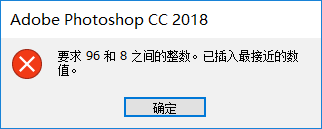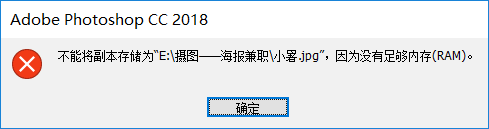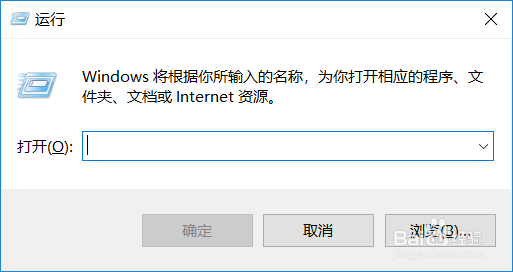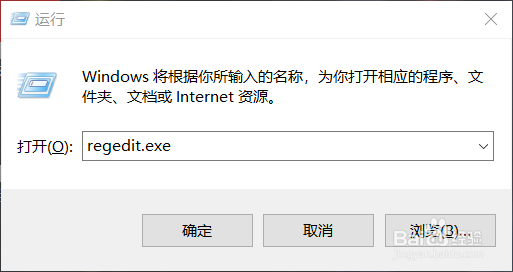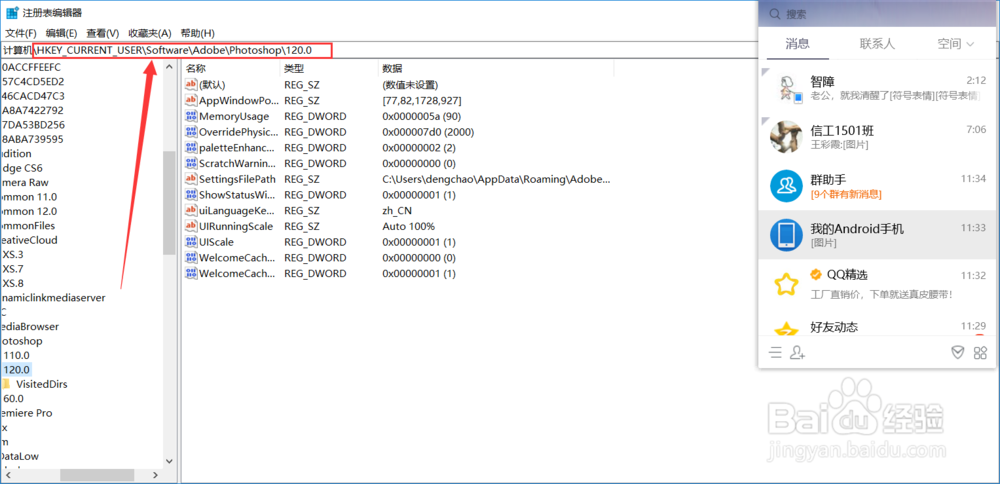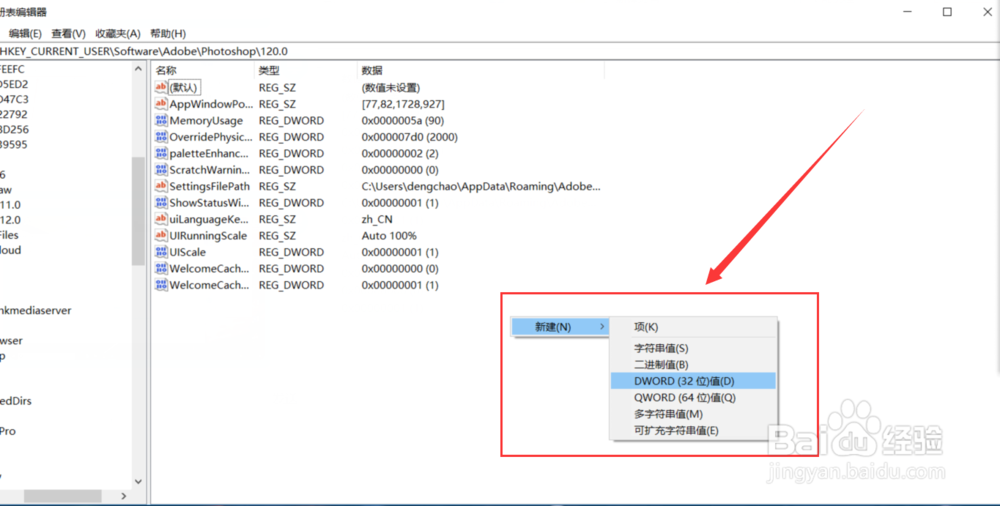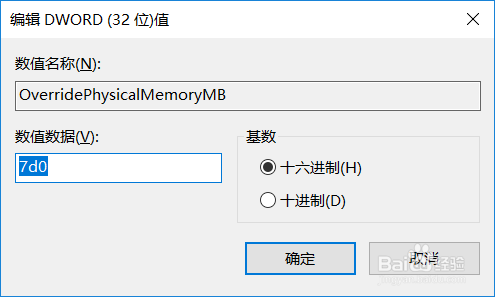ps无法打开性能无法保存成jpg图片,RAM不足
1、首先我们来看看出现的问题,如下面两张图所示,这就是我们在ps中点击性能和另存为jpg格式的图片弹出的问题窗口。
2、然后我们按下键盘上的【win+R】键,弹出运行窗口,如下图所示。
3、然后在运行窗口中输入regedit.exe,如果是win10系统的话会弹出一个确认窗口,点击是即可。
4、接着就会弹出注册表编辑器,按此路径HKEY_CURRENT_USER\Software\Adobe\Photoshop\120.0找到文件夹并点击打开。
5、然后在右侧空白页面右键单击选择新建DWORD(32位)值(D),如下图所示。
6、最后修改名称为OverridePhysicalMemoryMB(注意不要输错,注意大小写),然后鼠标左键双击名字弹出窗口,选择右边的十进制,输入2000(如果电脑内存大可以输入4000或8000),然后点击确认即可。这样就解决了上述出现的ps的问题。
声明:本网站引用、摘录或转载内容仅供网站访问者交流或参考,不代表本站立场,如存在版权或非法内容,请联系站长删除,联系邮箱:site.kefu@qq.com。